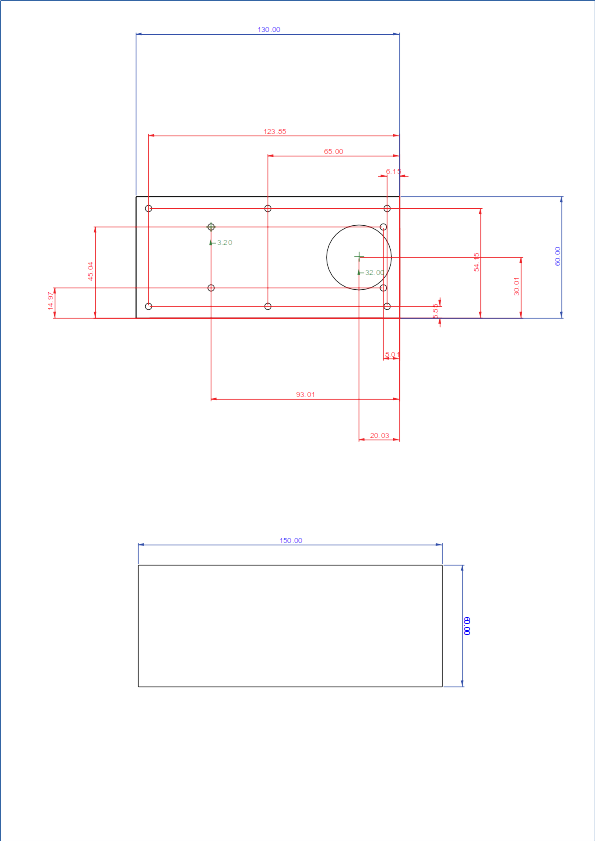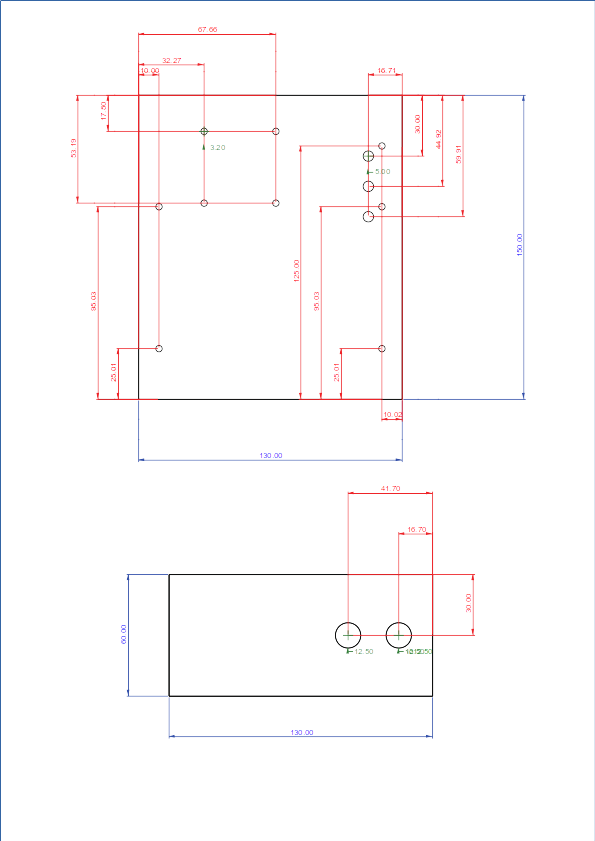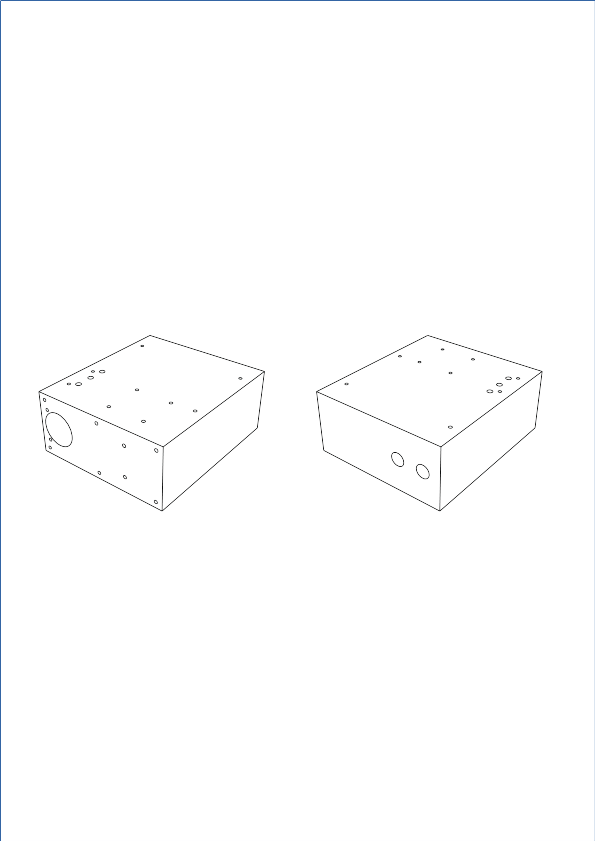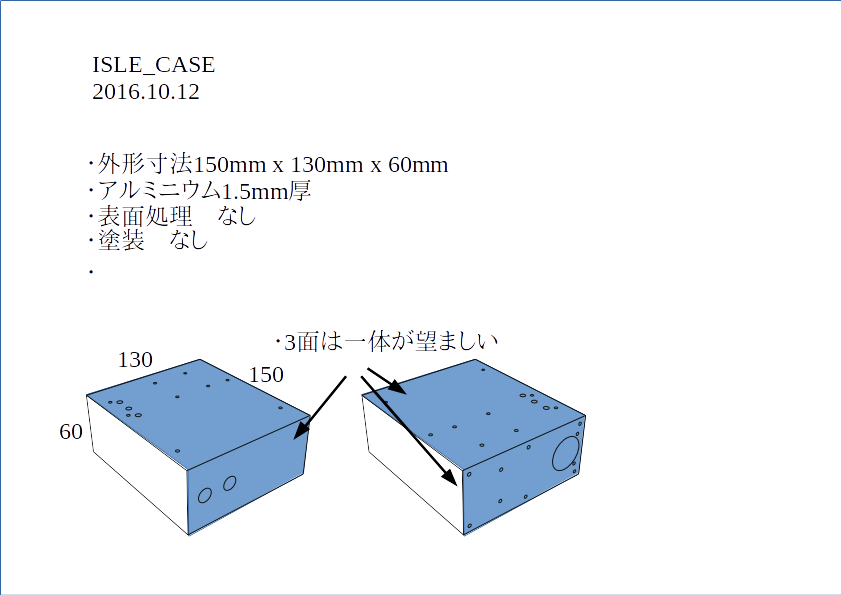「ケースはラスボス」
@super_rti (rti技研)
アルミ板金でハコを作る
XSHELLの汎用LinuxBOX。A5くらいのハコに収める。イチからつくるのはめんどいので、出来合いのケースを加工して作ろうと考えてました。
要件
- アルミケース
- 中に使うNanoPiが、発熱が大きいのでケース筐体に熱を逃がそうと言うことで
- 4面に穴あけ
- 表示面 LEDの穴
- 裏面 NanoPiをきつく固定して熱を逃がすためのネジ穴
- 底面 ケーブル引き出しのための穴
- 天井面 USB引き出し穴、カバーの固定穴
- 価格
- 単価¥3000以内
- 40個ぐらい
タカチなどのできあいのケースでやろうと思ったが
できあいのアルミシャーシケースが1000円前後。
リードのP-1
テイシン電機のTB-23
加工費込で¥3000以内にできるかな・・・
残念ながら、リードにお願いした場合は金額がオーバ、テイシン電気ではアルミシャーシケースへの追加工は行っていないということでした。
ケース会社にお願いするのではなく、別の業者で加工をお願いできるかな・・・
秋葉原の奥澤に、聞いてみたら・・・
- できあいのケースに加工するのは難しい
- 加工できる面は限られていたりする
- 平面の板に加工してから折り曲げて箱を作るべき
- そちらが安い
ということで、奥澤で作ってもらうことにした。
KiCADで作った基板データをライノセラスで読み込み、ネジ位置などを拾い上げて作った二次元データを3次元データに直しました。
その途中の2次元データをillustratorでpdfに変換しました。
外形図のみ作成し、ケースの嵌め合わせなどに伴う厚みの処理などは奥澤にお任せということにしました。
出来た図 A4 3枚。
さて、何かマズかったかな??
ダメ出ししてみよう!!
ところが・・・
問題点
- 実物大でない
- 基準点がない
- 太くない
- 右からと左側
- センターが一点破線でない
- 穴の大きさが指定が無い
などなど
取り急ぎ、PDFファイルをLibreOffice Drawで読み込み、手直ししたのがこれ。
奥澤のおっちゃんは優しくて、これで受けてくれました。
ところが、やっぱり問題が!!
板金で曲げるところから採寸して作ったので、ネジ穴位置の寸法指定で上からと下からの穴位置がずれてしまいました。
ということで、まともにコミュニュケーションするためにはルールに沿った製図が必要ということを痛感しました。
とりあえず、JIS規格をちょっとでも知っておく必要があるな・・・
ということで、JIS製図をLibreCADでやってみる。
LibreCADとは
OSS
ライセンスはGPLv2
マルチプラットフォーム
Windows/Mac/Linuxで使える
QCADとの関係
元ネタは QCAD
2010年にQCADから枝分かれしました。
QCADのテキストなどが全部使えます。
操作体系
AutoCAD系の操作体系です。
ファブリケーションに近い
CAMデータに使い回すなどするときにやりやすいです。
http://togetter.com/li/642459
操作体系でまとめた2DCADのグループ
JW-CAD系
JWCとかJWWとかHO_CADとか
AutoCAD系
AutoCADとかDraftsightとか
LibreCADもここに入ります。
独自系
VectorWorksとか
LibreCADインストール
http://librecad.org/cms/home.html
を参照。
起動
まず画面右上と左上の碁盤目になっているボタンを2つ押してグリッド表示とグリッドスナップを有効にしておきます。
「編集」ー「図面の設定」で、用紙サイズ、小数点を設定しておきます。
ここでは、A4,長さ精度は0.0、角度の精度は0、主図面単位をmmとしました。
線
線の太さ
4:2:1
極太線、太線、細線を使う。
基本は太線と細線。
線の太さは以下から決める。
2mm,1.4mm,1mm,0.7mm,0.5mm,0.35mm,0.25mm,0.18mm,0.13mm
線の種類
一点破線
破線
実線
書き分けはレイヤを変えて描きます。
レイヤ
を作っておきます。
主線 0.5mm
図枠 0.35mm
中心線 0.35mm 一点破線
寸法線 0.35mm
補助線 補助レイヤー 破線 0.35mm
図枠
図枠
A4の図枠を作りました。
A4titleJIS.dxf
でダウンロードして、インポートしておきます。
https://drive.google.com/file/d/0B4AhVDrnggPnYUtGM0l5MGl0bEU/view?usp=sharing
操作に慣れる
マウスが必須です。まずメニューを選んで、マウスで拡縮しながら描きます。
変更はコマンドで操作を選び、オブジェクトを選んでからコマンドラインでエンター、必要な操作がコマンドラインに出るのでその通り操作します。
公差
数字の有効桁です。
図枠にJISの有効桁を書いてます。これから選んで下さい。使わないものは斜線で消しましょう。
基準点
公差の累積が起こらないような書き方をする必要があります。
どれかを基準にして、描きます。
相手に伝わる図面にするには?
余計なものは書かない
重要!!
図面を描くのにはスピードが必要。
必要最小限しか書かない図面は情報が少ない。
情報が少なければ図面を読んで理解するのも速い。
しかしながら寸法を計算しないと求まらないようなものはダメで、加工に必要な数値は全て網羅していないといけない。
追加のものを書くということは、その情報がないと判断できないようなものがあるということ。
加工時のおっちゃんが、機械加工しながら二度見三度見しなくていいように
描いてみる
レーザーカッターで切るための何かを書いてみよう
色画用紙でサイコロを作ってみよう!!
Tips
プロパティを表示してEDITするのが見当たらないなと思ったら
変更・修正→要素の属性変更
でした。